Integratie met Typeform
Automatische generatie en verzending van diploma's en certificaten vanuit Typeform na het invullen van een enquête. Alle gegevens verzameld via de enquête worden ingevoegd in het einddocument.
Variabelen toevoegen
Open in Typeform de gewenste enquête en selecteer de vraag waarvan het antwoord in het document moet worden ingevoegd. Kopieer vervolgens de ID van deze vraag uit de adresbalk (de tekst die volgt na block=).
 ID van de vraag in Typeform
ID van de vraag in Typeform
Voeg daarna in het document een tekstveld toe waarin je de variabele invoegt die overeenkomt met deze ID (plaats % vóór de ID zonder spatie). Op deze plek komt het antwoord op de vraag te staan. Je kunt vooraf de opmaak aanpassen om het er visueel aantrekkelijk uit te laten zien zoals je wilt.
 Document in DiMaker met vraag-ID
Document in DiMaker met vraag-ID
Je kunt zoveel tekstblokken en variabelen toevoegen als je nodig hebt. DiMaker kan gegevens gebruiken uit de volgende Typeform-velden: Short Text, Long Text, Phone Number, Email, Website, Number, Date, Ranking, Option Scale, Rating, Matrix, Multiple Choice, Yes/No.
Gebruiksvriendelijke ID’s
Maak werken met variabelen eenvoudiger door de enquête in Typeform te publiceren. Ga daarna naar de instellingen en klik op "Block references" om begrijpelijke ID’s toe te wijzen (bijvoorbeeld last_name of first_name).
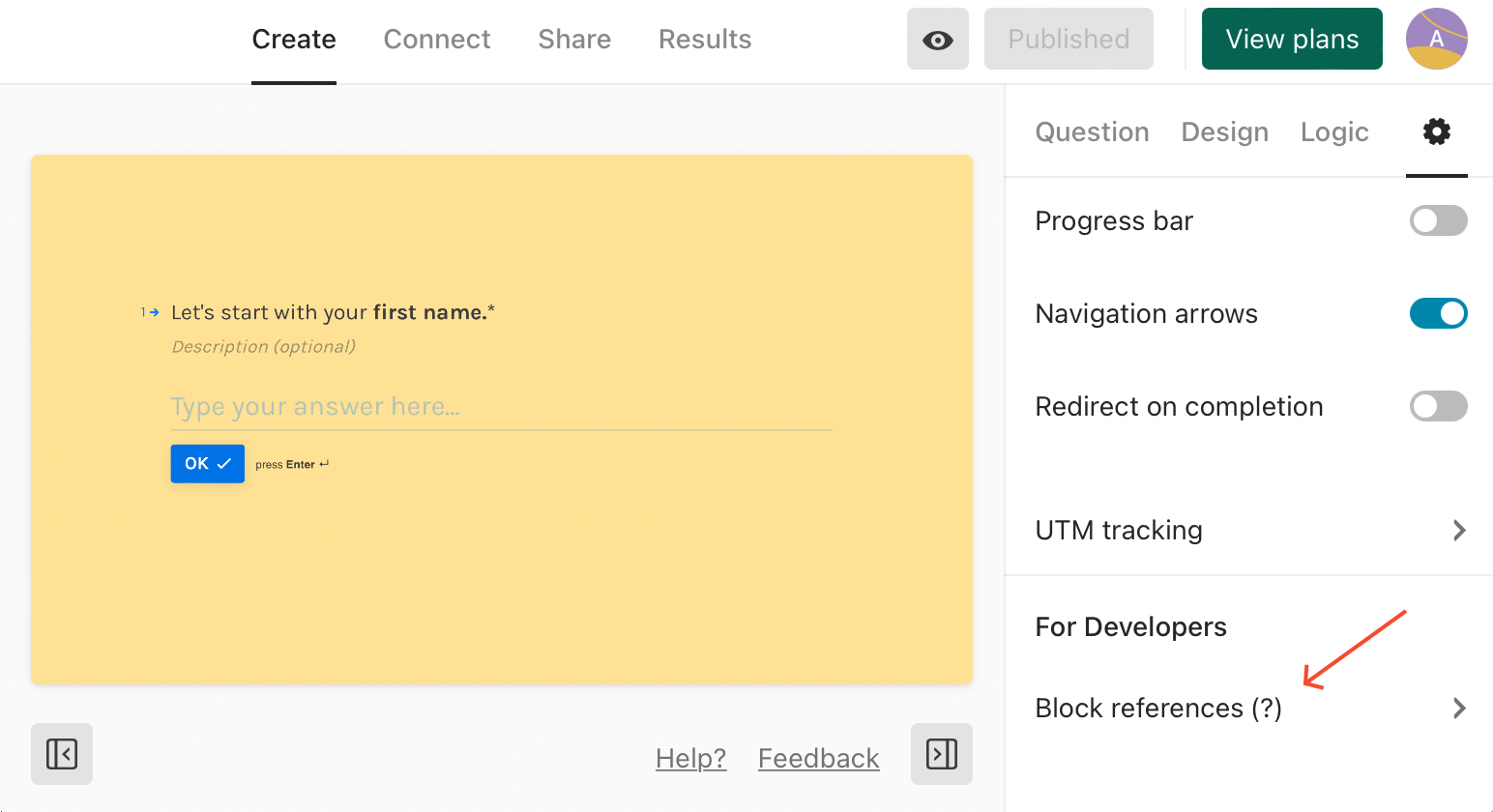 Block references in Typeform
Block references in Typeform
In dit geval kun je in het DiMaker-document deze variabelen gebruiken (met een % vóór de ID, bijvoorbeeld %last_name).
 Document in DiMaker met vraag-ID
Document in DiMaker met vraag-ID
Webhook toevoegen
Om ervoor te zorgen dat Typeform gegevens doorstuurt nadat de enquête is ingevuld, moet je een webhook toevoegen. Open de gewenste enquête, klik op "Connect" en vervolgens op "Webhooks". Daarna klik je op "Add a webhook".
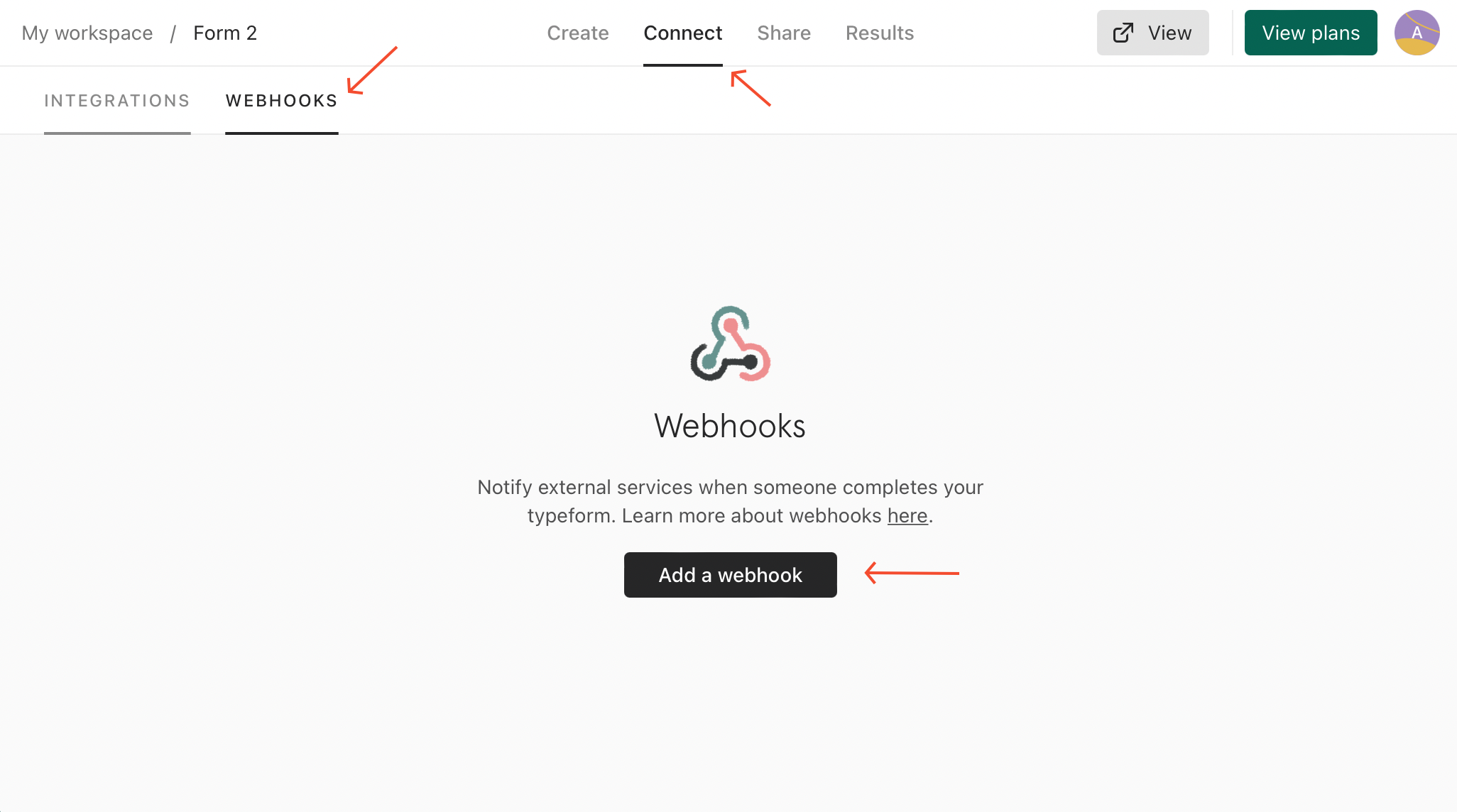 Webhook toevoegen in Typeform
Webhook toevoegen in Typeform
In het webhook-venster is het belangrijk om het juiste Endpoint (toegangspunt) in te vullen.
https://dimaker.app/api/v1/typeform-create/
Daarnaast moet je een paar variabelen toevoegen:
-
secure*
Token (een string van 36 karakters), te vinden op de pagina "API-tokens".
-
doc_id*
Het ID van het document (een string van 36 karakters) dat gebruikt wordt om het bestand te genereren. Je kunt het ID vinden in de adresbalk wanneer het document is geopend. Het document mag niet in de prullenmand staan, maar kan in elke folder van Documenten worden opgeslagen.
-
mail_id
Het ID van de e-mailsjabloon (een string van 36 karakters) voor verzending. Deze ID is zichtbaar in de adresbalk wanneer de sjabloon is geopend. Als deze variabele niet wordt opgegeven, wordt er geen e-mail verzonden.
-
email_send
Het moment waarop de e-mail met het bestand wordt verzonden. Mogelijke waarden:
onfinish - Verstuur alle e-mails nadat alle bestanden zijn aangemaakt (standaardwaarde)
oncreate - Verstuur e-mails direct na het aanmaken van het bestand. Bij aanmaak van slechts één bestand zijn onfinish en oncreate identiek.
timeout - Verstuur e-mails na een bepaalde tijd. In dit geval moeten nog twee parameters worden doorgegeven:
email_timeout_value - de numerieke tijdswaarde, een geheel getal
email_timeout_unit - de eenheid van tijdsinterval. Mogelijke waarden zijn "m" (minuten), "h" (uren), "d" (dagen).
Om een exacte verzendtijd aan te geven, voer je de tijd in unix time-formaat in bij email_timeout_timestamp. Als zowel timeout als email_timeout_timestamp worden meegegeven, heeft de laatste prioriteit. -
folder_id
Het ID van de folder in Disk (een string van 36 karakters) waar bestanden worden opgeslagen. Als de folder niet bestaat, wordt deze automatisch aangemaakt bij het eerste document.
-
page_id
Het paginanummer (een getal of string) als het document meerdere pagina's heeft. Je kunt één nummer doorgeven (de eerste pagina is 0) of meerdere nummers (gescheiden door een komma) van de pagina's die in het document moeten worden opgenomen.
Wil je de huidige datum, een willekeurig nummer of andere gegevens invoegen? Gebruik dan functies.
Samenstellen van het toegangspunt
Nu kun je het toegangspunt-URL samenstellen. Het is handig om dit in een teksteditor te doen en daarna te kopiëren naar het veld Endpoint in het webhook-venster. Het URL kan er bijvoorbeeld zo uitzien (kleuren ter verduidelijking):
Laten we de componenten van deze URL doorlopen:
- https://dimaker.app/api/v1/typeform-create/? - Requestadres
- doc_id=b75b01cf-c732-49c6-80a0-77dd051a8299 - Document-ID
- folder_id=5a390b28-9845-4c01-b94a-7d252b115e2e - Folder-ID in Disk
- mail_id=fb5eff48-4c08-4df7-a9e6-29e17896317c - E-mailsjabloon-ID
- secure=8453bc41-с34у-4ead-80e8-c4e76175a11b - API-token
De parameters worden gescheiden door een &-teken. Spaties zijn niet toegestaan. Zorg ervoor dat je de URL zorgvuldig samenstelt zonder tekens over te slaan. Na het invoegen van de URL sla je de webhook op.
Klaar! Controleer nu of alles correct werkt. Vul je enquête in. Als alles correct is ingesteld, verschijnt het diploma- of certificaatbestand in je Disk-map. Als je een mail_id hebt opgegeven, wordt het bestand per e-mail verzonden. Als het bestand niet verschijnt, controleer dan de geschiedenis van webhookverzendingen in Typeform. Onder "View deliveries" op de tab "Response" vind je de foutmelding.